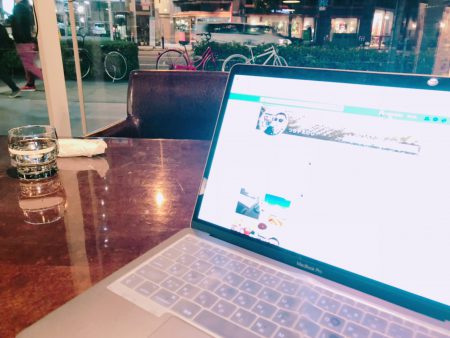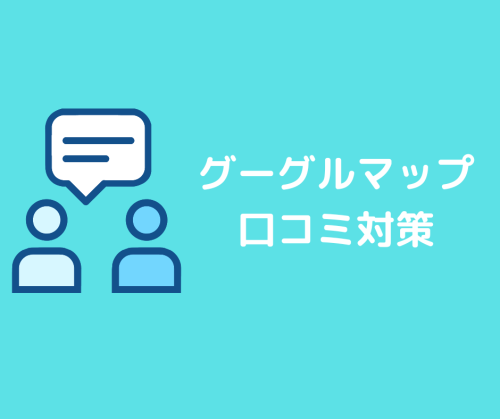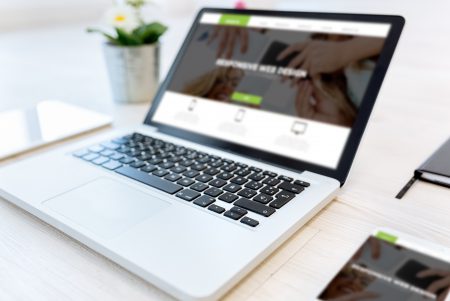ホームページを印刷しないといけないことがあるのに、印刷できないことがあると思います。今回は、ホームページが印刷できない時にチェックして欲しいポイントをご紹介いたします。
大きく分けると、ブラウザによって対処方法が異なります。
ウィンドウズをお使いで、特に設定などを変更されたり、ソフトをダウンロードされたりしていない場合は、Internet Explorer(インターネットエクスプローラー)をお使いになっていると考えて間違いないでしょう。
Internet Explorer(インターネットエクスプローラー)の場合
Internet Explorer(IEと略します)をお使いで、印刷できない場合、2つのケースが考えられます。
1、印刷設定で「背景の色とイメージも印刷する」がオンになっていない
→IEは、印刷設定をオンにすることで、背景の色とイメージも印刷することができます。
この設定をオンにしていないと、画像や背景色が印刷されないので、ところどころ歯抜けのような感じで仕上がります。
「背景の色とイメージ」の設定は、IEのバージョンによって、ボタンの位置が異なります。
IEのバージョンとは、現在はIE11まで出ており(2015年8月時点)、10、9、8、7、6とそれぞれ設定方法が少しずつ異なります。
IE11の設定方法は、下記の通りです
1、「ツール」という歯車のボタンをクリックして、「印刷」、「印刷プレビュー」とクリックします。
2、印刷プレビューが表示されますので、拡大比率を適宜、選択し、そのあと、ページ設定(歯車のボタン)をクリックします。
3、ページ設定が表示されますので、「背景の色とイメージを印刷する」にチェックを入れてください。
4、あとは、印刷用紙などを適宜選択しておけば、印刷できます。
最近、ご購入されたパソコンでしたら、ほぼ10か11だと思いますが、昔に購入されたパソコンなら、大きく設定方法が変わることもあります。
11以外のIEのバージョンなどの対応につきましては、下記の富士通のパソコン質問ページなどをご確認ください。
富士通のパソコン質問ページ
【IEで表示しているホームページを印刷する方法を教えてください。】
http://www.fmworld.net/cs/azbyclub/qanavi/jsp/qacontents.jsp?PID=5503-9236
2、特定のサイトだけが印刷できない場合
上記1の対応をしても特定のサイトだけが印刷できないことがあります。
その場合は、著作権などの関係からサイトの方針として、ホームページ側で印刷できない設定にしてあることが多いです。
ホームページ側で印刷できない設定にしてある場合は、上記の対応をおこなっても印刷できません。
それでも、どうしても印刷しないといけない場合は、適宜、スクリーンショットなどを使ってやるほかないですね。
Chrome(クローム)の場合
クロームの場合は、印刷設定の画面に「詳細設定」というボタンがあり、それを押します。
すると、「背景のグラフィック」という項目がありますので、それにチェックを入れることで、見たまま印刷できるようになります。
あとは、拡大比率や印刷する用紙サイズを設定すればオーケーです。印刷できないサイトがある場合は、IEと同様です。
印刷自体ができない場合
上述のホームページ側の設定以外で、印刷自体ができない場合は、以下のような原因が考えられます。
- 1、プリンタ機がつながっていない
- 2、プリンタドライバが立ち上がっていない
- 3、印刷用紙が無くなっている
- 4、インクリボンが無くなっている
- 5、その他、パソコンのハード面での問題
上記などが考えられますが、これらは、ごくごく基本的なことが含まれますので、検索でお調べになって解決できない場合、パソコンの購入元、もしくは、どなたかお知り合いのパソコンに詳しい人に頼るほかないと思います。
まとめ
ホームページが印刷できない場合の対処方法をご紹介いたしました。ホームページが印刷できない場合、ホームページ側で印刷できなくしているか、パソコン側の問題かに分かれます。
パソコン側の問題として、ブラウザの設定によるものか、ハード部分(プリンタなど)の設定や不具合によるものかに分かれることが多いです。
ハード部分の設定や不具合による場合は、パソコンに詳しいお知り合いに相談するか、パソコンの購入元に問い合わせしてみましょう。
お役に立てれば幸いです。
・御社のホームページが集客できるか?無料診断
あなたのホームページで集客できるか?を、先着3名様まで無料で診断いたします。
下のLINEアットに友だち追加して、「ホームページの無料診断を希望」とメッセージお願いします。